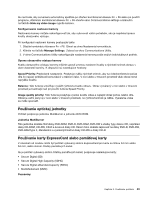Lenovo ThinkPad L530 (Slovakian) User Guide - Page 60
Postupujte podľa pokynov na obrazovke., Skôr než kartu vyberiete
 |
View all Lenovo ThinkPad L530 manuals
Add to My Manuals
Save this manual to your list of manuals |
Page 60 highlights
• Počítač nepodporuje pri kartách SD funkciu CPRM (Content Protection for Recordable Media). • Pri prenose údajov z pamäťovej karty alebo na pamäťovú kartu, ako je napríklad karta SD, neprepínajte pred dokončením prenosu údajov počítač do režimu spánku ani do režimu dlhodobého spánku. Mohlo by to spôsobiť poškodenie údajov. Inštalácia karty ExpressCard alebo pamäťovej karty Upozornenie: • Pred inštaláciou karty sa dotknite kovového stola alebo uzemneného kovového predmetu. Tým odstránite statickú elektrinu zo svojho tela. Statická elektrina by mohla poškodiť kartu. • Kartu ExpressCard nevkladajte, keď sa počítač nachádza v režime spánku alebo v režime dlhodobého spánku. V opačnom prípade počítač nemusí po obnovení prevádzky reagovať. Pri inštalácii karty postupujte takto: 1. Vyhľadajte typ slotu vhodný pre vašu kartu. Pozrite si časť „Umiestnenie ovládacích prvkov, konektorov, funkcií a indikátorov počítača" na stránke 1. 2. Uistite sa, že karta je správne otočená: • Karta ExpressCard: Strana karty s drážkou smeruje nahor smerom k slotu karty. • Pamäťová karta: Kovové kontakty smerujú nadol smerom k slotu karty. 3. Zatlačte kartu pevne do slotu karty. Ak nie je zapnutá funkcia Plug and Play pre nainštalovanú kartu ExpressCard alebo pamäťovú kartu, zapnite ju takto: 1. Otvorte ovládací panel. 2. Kliknite na položku Hardvér a zvuk. 3. Kliknite na položku Správca zariadení. Ak sa zobrazí výzva na zadanie hesla správcu alebo potvrdenie, zadajte heslo alebo potvrďte výzvu. 4. V ponuke Akcia vyberte položku Pridať starší hardvér. Spustí sa Sprievodca pridaním hardvéru. 5. Postupujte podľa pokynov na obrazovke. Vybratie karty ExpressCard alebo pamäťovej karty Upozornenie: • Skôr než kartu vyberiete, najprv ju zastavte. V opačnom prípade sa môžu údaje na karte poškodiť alebo stratiť. • Kartu nevyberajte, keď sa počítač nachádza v režime spánku alebo v režime dlhodobého spánku. V opačnom prípade systém nemusí po obnovení prevádzky reagovať. Kartu vyberte nasledovne: 1. Kliknutím na trojuholníkovú ikonu na paneli úloh zobrazte skryté ikony. Potom kliknite pravým tlačidlom myši na ikonu Bezpečne odstrániť hardvér a vysunúť médiá. 2. Výberom položky, ktorú chcete odstrániť, zastavte kartu. 3. Stlačením karty vysuňte kartu z počítača. 4. Vyberte kartu a bezpečne ju uložte na budúce použitie. Poznámka: Ak kartu po vysunutí z operačného systému Windows nevyberiete z počítača, nebudete k nej mať viac prístup. Ak chcete získať prístup ku karte, najprv ju musíte odstrániť a potom znova vložiť. 44 Používateľská príručka